15 raccourcis clavier Killer Windows 8 que vous ne connaissiez pas
Divers / / February 10, 2022
Windows 8, tout comme Windows 7, possède son propre ensemble de raccourcis clavier. Ceux-ci servent à naviguer plus rapidement sans avoir à toujours prendre la souris pour effectuer des tâches simples. Avec l'apparition des applications Windows 8, de nombreux nouveaux raccourcis les traitent.
Nous avons rassemblé des touches de raccourci vraiment utiles que vous pouvez utiliser dans Windows 8. Certains d'entre eux fonctionnent également pour Windows 7, alors combinez cette liste avec notre précédent ici et vous serez le grand maître du déplacement rapide dans Windows.
1. Touche Windows + Alt + 1 (2, 3, etc.) pour ouvrir les listes de raccourcis

Ouvrez la liste de raccourcis pour les éléments épinglés de la barre des tâches en utilisant un numéro commençant par la gauche à 1. Par exemple, nous appuyons sur Touche Windows + Alt + 4 pour ouvrir la liste de raccourcis pour Chrome dans notre capture d'écran.
2. Clé Windows + clé de période (.) pour accrocher une application de chaque côté de l'écran

Clé Windows + point (.) déplacera automatiquement une application ouverte vers la droite de l'écran. Utiliser Touche Windows + Maj + point (.) pour l'enclencher vers la gauche. Cela permet rapidement plus d'espace pour l'espace de bureau sans quitter l'application.
3. Touche Windows + W pour lancer une recherche dans les paramètres

Au lieu d'opter par défaut pour le applications section lors de la recherche de Le menu Démarrer, appuyez sur cette touche de raccourci pour faire la mise au point automatiquement sur Réglages vous n'avez donc pas besoin d'appuyer dessus manuellement.
4. Alt+2 Bascule la calculatrice standard vers la version scientifique
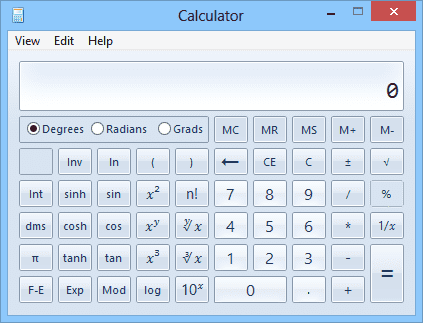
Obtenez un plus avancé calculatrice pour Windows 8 en appuyant sur la combinaison de touches avec Calculatrice application ouverte.
Noter: Cela effacera toutes les données saisies pendant le changement.
5. Touche Windows + Tab Bascule entre les applications ouvertes
Semblable à Alt + Tabulation dans Windows 7, ce raccourci parcourt les fenêtres ouvertes en affichant une barre sur le côté gauche de l'écran avec des vignettes pour chaque fenêtre. Basculez entre les applications beaucoup plus rapidement avec ces touches.
6. Touche Widows + I Ouvre le charme des paramètres
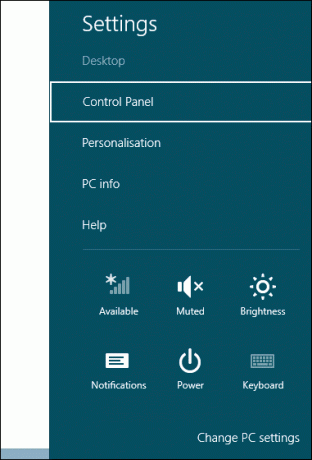
Cela donne un accès super facile à éteindre l'ordinateur du Pouvoir bouton ou accéder au Panneau de commande.
7. Ctrl + Maj + U affiche rapidement uniquement les messages non lus dans l'application de messagerie
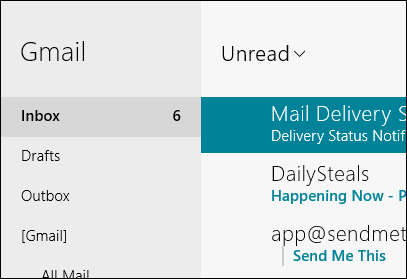
Revoir tous les messages avec le Ctrl + Maj + A raccourci.
8. Ctrl+W et Ctrl+M Bascule l'affichage du calendrier
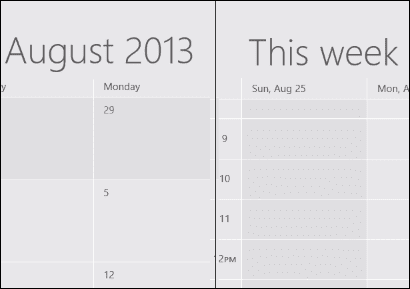
Voir le Calendrier app en vue de semaines à la fois avec Ctrl + W ou passez en vue mensuelle avec Ctrl + M. Ceux-ci sont faciles à retenir car la semaine commence avec O et mois commence avec M.
9. Ctrl + Maj + L Recherche sur Internet avec le texte du presse-papiers dans Internet Explorer
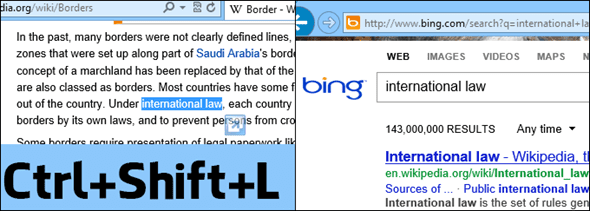
C'est un moyen rapide de rechercher avec du texte copié sans avoir à ouvrir un nouvel onglet et à le coller. Cela fonctionne à la fois pour IE 10 et la version de bureau de Windows 8.
10. Ctrl + clic ouvre un lien Internet Explorer dans un nouvel onglet en arrière-plan
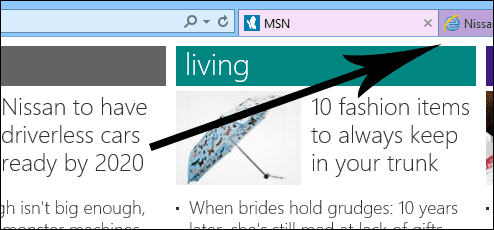
Cela contraste avec Ctrl + Maj + Clic qui ouvre un lien au premier plan. Le premier plan fait référence à un onglet qui est porté à votre attention directe après avoir cliqué, tandis qu'un onglet d'arrière-plan est celui qui s'ouvre mais ne focalise pas automatiquement votre écran sur. Les deux sont utiles dans des circonstances différentes.
11. F5 synchronise les nouveaux messages dans l'application de messagerie
Restez à jour dans le Application de messagerie pour Windows 8 en cliquant sur le F5 clé pour synchroniser immédiatement les nouveaux messages.
12. Alt + flèche gauche/droite pour afficher les dossiers
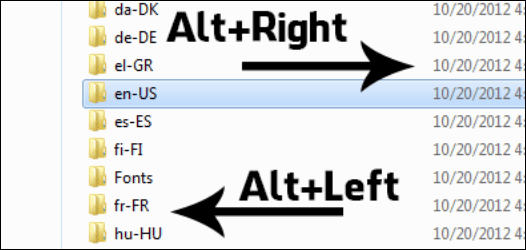
Afficher un dossier précédent dans l'Explorateur Windows avec Alt + Gauche ou le suivant avec Alt + Droite. Cela rend la navigation dans Explorer beaucoup plus rapide en éliminant le besoin de la souris tout au long de la navigation.
13. F4 dans Internet Explorer pour afficher les URL saisies
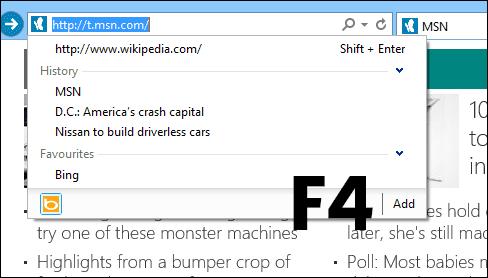
Appuyez simplement sur F4 n'importe où dans Internet Explorer pour ouvrir une liste déroulante des adresses saisies dans la barre d'adresse.
14. F8 Bascule l'application Reader sur une mise en page à deux pages
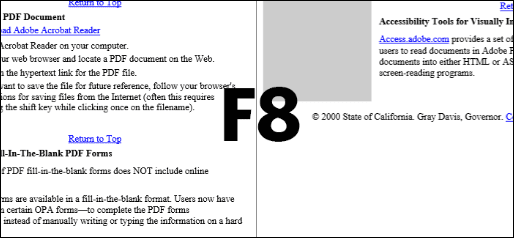
Affichez une plus grande partie du fichier dans Reader avec la vue de mise en page sur deux pages.
15. Ctrl + J avance rapidement d'un mois dans l'application Calendrier

Au lieu d'utiliser votre souris pour vous déplacer deux semaines à l'avance sous la vue semaine, deux jours à l'avance sous la vue jour ou un mois en avant dans la vue mois, appuyez simplement sur Ctrl + J pour avancer immédiatement.
Conclusion
Ce ne sont là que quelques-unes des touches de raccourci les plus utiles que nous avons trouvées pour expliquer Windows 8. Bien qu'il y en ait une tonne de plus, vous devriez remarquer que vous vous déplacez beaucoup plus rapidement lorsque vous mettez ces derniers au travail. Faites-nous savoir si vous en avez trouvé des bénéfiques que d'autres pourraient trouver utiles en les partageant dans les commentaires.
Dernière mise à jour le 07 février 2022
L'article ci-dessus peut contenir des liens d'affiliation qui aident à soutenir Guiding Tech. Cependant, cela n'affecte pas notre intégrité éditoriale. Le contenu reste impartial et authentique.



